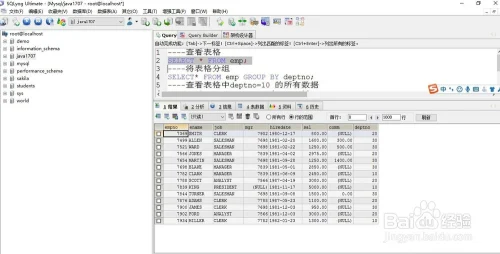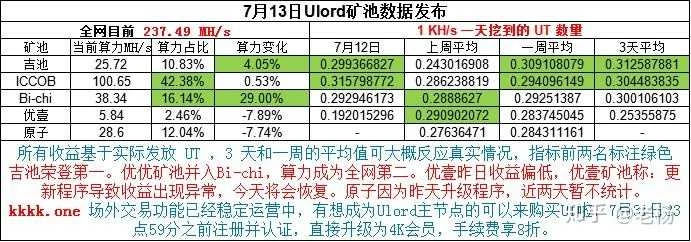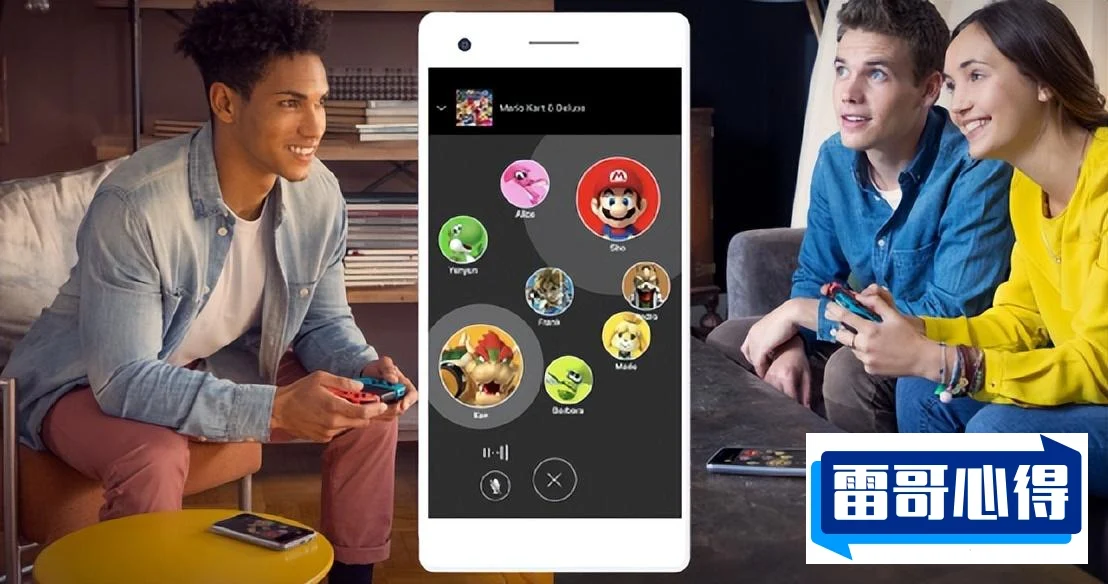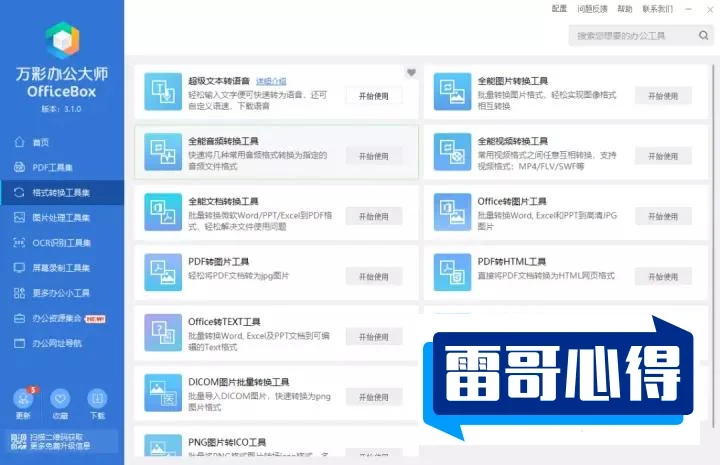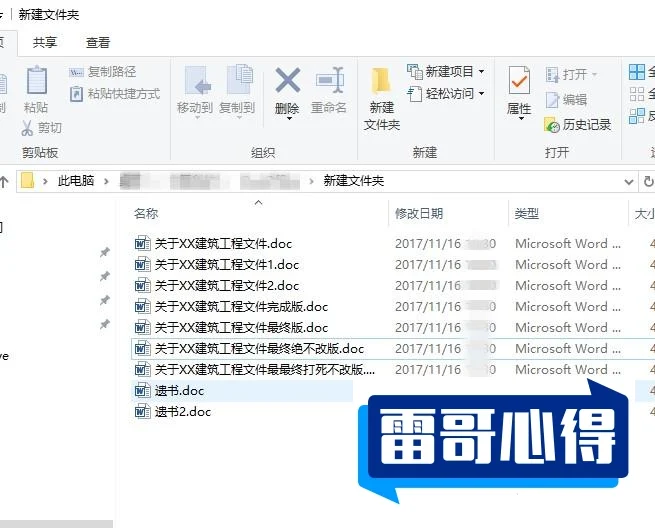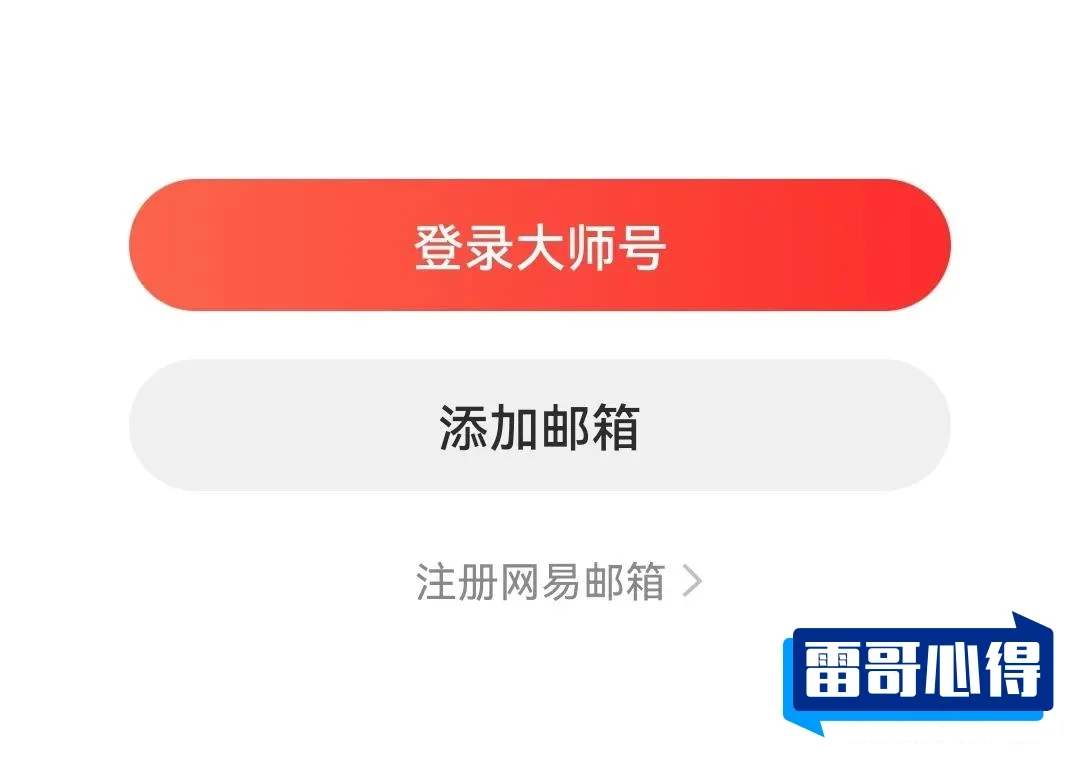Microsoft AppLocale安装失败的解决方法和电脑配置要求大全
以下是Microsoft AppLocale安装失败的解决方法:
检查系统文件完整性
1. 使用系统文件检查器(SFC)扫描:打开命令提示符(以管理员身份),输入“sfc /scannow”并回车执行,系统文件检查器将扫描并修复受损的Windows系统文件。
2. 使用DISM工具:如果SFC扫描未能解决问题,可在命令提示符中输入“DISM /Online /Cleanup-Image /RestoreHealth”,使用部署映像服务和管理(DISM)工具来修复更新和修复系统映像。
清理注册表
1. 备份注册表:在进行任何注册表操作之前,确保备份注册表以防止意外情况发生。
2. 删除AppLocale相关注册表项:使用注册表编辑器(regedit)查找与AppLocale相关的注册表项,并小心地删除它们,注意修改注册表有风险,需谨慎操作。
检查兼容性设置
1. 以兼容模式运行程序:右击应用程序图标,选择属性,然后在“兼容性”选项卡中,勾选“以兼容模式运行这个程序”。

2. 更改用户账户控制设置:降低用户账户控制(UAC)的级别,允许程序更自由地访问系统资源。
检查权限设置
1. 以管理员身份运行:右击安装程序或应用程序,选择“以管理员身份运行”。
2. 检查文件权限:检查安装目录和程序文件的权限设置,确保当前用户有足够的权限访问和修改这些文件。
更新Windows和驱动程序
1. 安装最新更新:确保Windows系统已经安装了所有最新的更新,可通过设置中的“更新与安全”选项完成。
2. 更新设备驱动程序:访问设备制造商的官方网站,下载并安装最新的驱动程序。

重置或重新安装程序
1. 卸载后重新安装:卸载Microsoft AppLocale和相关程序,然后重新启动计算机,再次尝试安装。
2. 使用官方安装包:确保使用的是官方提供的安装包,避免使用非官方来源的程序。
其他解决方法
1. 通过任务管理器安装:按下快捷方式“Ctrl + Alt + Del”启动任务管理器,点击左下方显示所有用户的进程,再点击任务管理器左上方的文件 - 新建任务(运行),在弹出对话框中,点击右下方的浏览,找到apploc.msi进行安装;若没有,将右下角的“程序”切换成“所有”来查找。安装完毕后在开始 - 所有程序 - Microsoft AppLocale中查找,若没有,到C:\Windows\AppPatch文件夹中寻找。
2. 解决Vista系统安装问题:在Vista系统中,由于AppLocale后缀名是msi,不能直接“以管理员身份运行”。可单击“开始”,在“运行”里输入cmd,不要直接按“回车(Enter)”,在开始栏上面找到“cmd.exe”,右键选择“以管理员身份运行”,打开msdos窗口后,输入电脑上Microsoft Applocale文件的所在位置(如放在桌面,路径为X:UsersYYYDesktopMicrosoft Applocale.msi ,X为系统盘,YYY是用户名,Applocale后面的后缀名msi一定要输入),即可实现“以管理员身份运行”并正常安装。
3. 关闭安全软件:有时,安全软件(如杀毒软件或防火墙)可能会阻止某些应用程序的安装,可尝试暂时禁用这些软件,然后再次尝试安装。

4. 清理安装缓存:Windows系统中积累的临时文件和缓存可能会导致安装问题,可尝试清理系统的临时文件夹和安装缓存。
5. 检查磁盘空间:确保计算机上有足够的空间来安装AppLocale。
关于电脑配置要求,Microsoft AppLocale是一款微软的内码转换器,通常对电脑硬件配置要求不高,但需要注意系统兼容性,要确保操作系统与AppLocale版本兼容。它主要用于解决编码引起的游戏乱码等问题,一般在Windows系统中使用,建议将Windows系统更新到最新版本,以保障软件的正常安装和使用。